JDK的下載與安裝
第一步:先在官網下載jdk官方下地址 http://www.oracle.com/technetwork/java/javase/downloads/jdk8-downloads-2133151.html 需要先確認自己電腦Linux的系統位數(一般都是64位),32位的下載Linux x86版本,64位的下載Linux x64版本 使用linux命令查詢:uname -a
第二步:將jdk文件上傳到云服務中通過使用Xftp工具將下載的jdk壓縮包復制到云服務器中(文件夾自己新建,我是在usr目錄下創建software存放軟件安裝包)
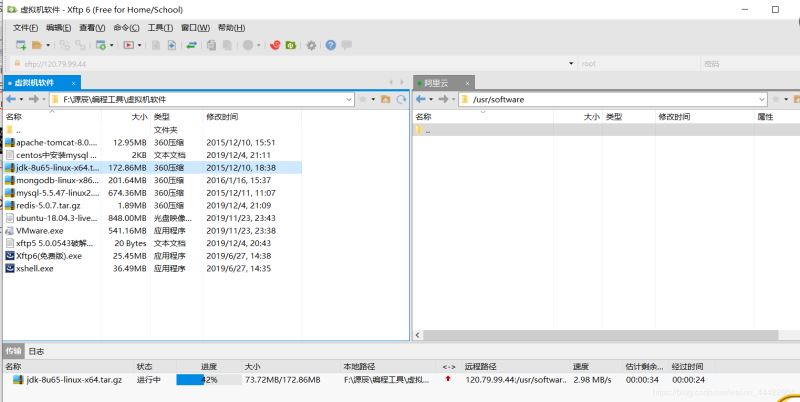
第三步:解壓jdk壓縮包(利用linux命令)
先用cd命令到達自己上一步創建的文件夾地址:cd /usr/software
再使用解壓jdk壓縮包命令:tar -xvf jdk-8u65-linux-x64.tar.gz (輸入jdk后面可按tab鍵自動補全)

使用mv jdk1.8.0_65 jdk1.8命令,將jdk1.8.0_65重命名為jdk1.8(方便以后管理和使用)

第四步:解壓完成后更改環境變量
輸入linux命令:vim /etc/profile
然后按i 進入編寫模式
在profile文件中,光標移到末尾加入如下命令(如以上是根據我的步驟,下面命令可復制。如不同,記得更改文件夾名與jdk名):
export JAVA_HOME=/usr/software/jdk1.8 export JRE_HOME=/usr/software/jdk1.8/jre export PATH=$PATH:/usr/software/jdk1.8/bin export CLASSPATH=./:/usr/software/jdk1.8/lib:/usr/software/jdk1.8/jre/lib
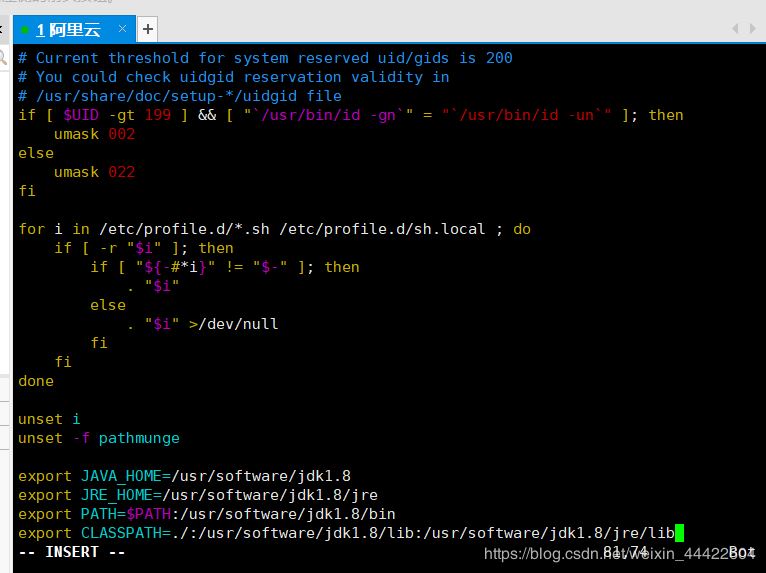
完成后按Esc,再按:進入末行模式,輸入linux命令wq保存并退出

第五步:重啟Linux服務器
重啟完了之后輸入如下命令:
java -version
javac -version
如出現以下英文即證明jdk安裝成功
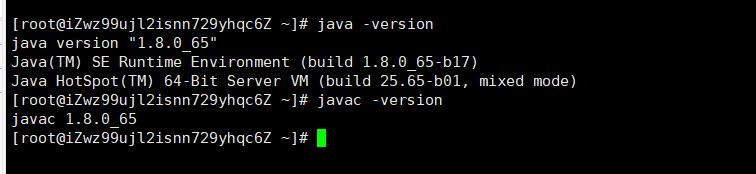
Tomcat的下載與安裝第一步:先在官網下載tomcat如以上已成功安裝了jdk,下面進行tomcat的安裝(與jdk步驟類似)首先先進入官網下載tomcat:http://tomcat.apache.org/
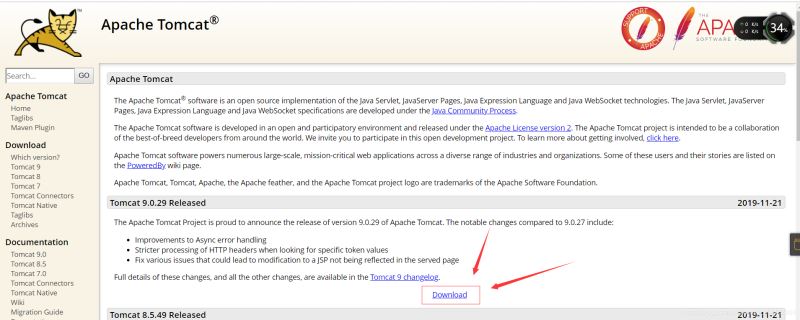
第二步:將tomcat文件上傳到云服務中通過使用Xftp工具將下載的tomcat壓縮包復制到云服務器中

第三步:解壓tomcat壓縮包(利用linux命令)先用cd命令到達自己上一步創建的文件夾地址:cd /usr/software再使用解壓jdk壓縮包命令:tar -xvf apache-tomcat-8.0.30.tar (輸入apache后面可按tab鍵自動補全)

第四步:解壓完成后更改環境變量
輸入linux命令:vim /etc/profile
然后按i 進入編寫模式
在profile文件中,光標移到末尾加入如下命令(如以上是根據我的步驟,下面命令可復制。如不同,記得更改文件夾名和jdk文件夾名):
|
新聞熱點
疑難解答